Единственным решением этой проблемы может быть джейлбрейк и сторонние твики, но я не являюсь их поклонником, поэтому не могу ничего сказать о названиях твиков.
Обновленное руководство по уведомлению об изменениях (приложения) на iPhone и Android
В общественном месте вы слышите, как звонит телефон, а затем поднимаете трубку, чтобы проверить телефон. Однако вы ничего не находите и слышите уведомление от окружающих вас людей. Какой позор!
К счастью, в тот момент вы были единственным, кто знал, что с вами происходит.
Однако, чтобы избежать следующего конфуза, необходимо изменить звук уведомления на телефоне.
В этой статье вы найдете полное руководство по изменению мелодий уведомлений на iPhone и Android, независимо от того, хотите ли вы изменить звуковой сигнал системного приложения (электронная почта, сообщения, календарь и т.д.) или настроить мелодию звонка стороннего приложения, например Facebook, Instagram, Twitter и т.д.
Часть 1, Как изменить и настроить звуки уведомлений на Android
1 Изменение и настройка звуков уведомлений на телефоне Android
Чтобы изменить мелодии уведомлений на телефоне Android, достаточно зайти в Настройки. Давайте возьмем Samsung Galaxy S5 в качестве примера, чтобы показать вам простые шаги.
Шаг 1 Настройка громкости уведомлений
Перейдите в раздел «Настройки», а затем «Звук и уведомления». В разделе «Звук» можно настроить громкость «Звуков», «Медиа», «Уведомлений (главная кнопка) и системы».
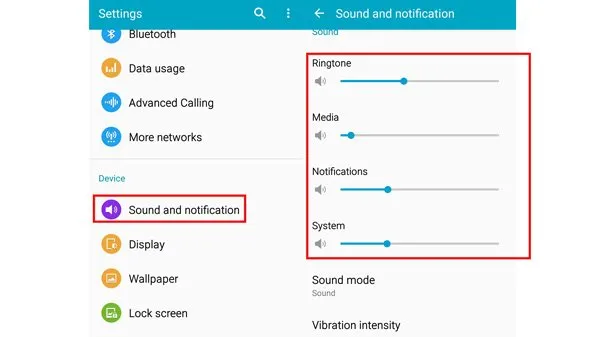
Шаг 2 Изменение звуков системных уведомлений
Прокрутите вниз, чтобы найти опцию «Звук уведомлений», и вы увидите все встроенные звуки. Нажмите, чтобы прослушать их, а затем просто выберите нужный вам тон и нажмите «OK», чтобы изменить мелодии уведомлений.
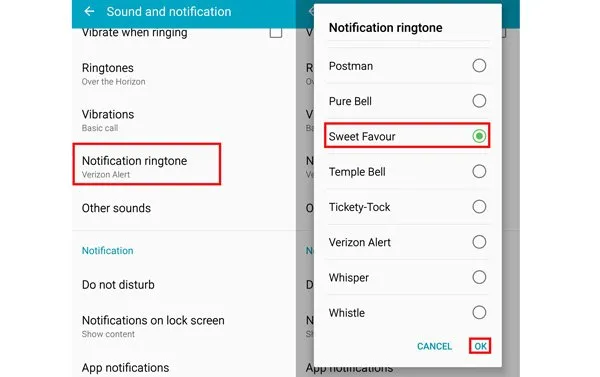
Шаг 3. Изменение мелодий уведомлений приложений (вызов/электронная почта/календарь)
На экране « Звук и уведомление », Прокрутите вниз и найдите« Другие звуки »И коснитесь его>« Навигация » Приложения Samsung «И вы увидите» Заказать обратный звонок »(Включая голосовую почту),« Эл. адрес «И» Календарь »> Коснитесь одного из них (например,« Календарь »)> Нажмите «Мелодия уведомления», чтобы прослушать мелодию и выбрать ее в качестве мелодии уведомления для приложения.
Вы можете настроить мелодию уведомлений специально для трех приложений.
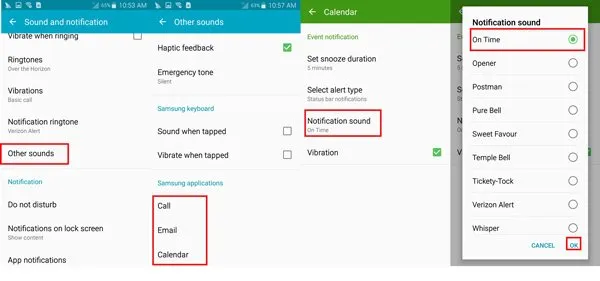
Примечание: На некоторых устройствах Android здесь также можно настроить звук уведомления приложения.
2 Часто задаваемые вопросы об изменении звуков уведомлений на телефоне Android
Можно ли использовать другие мелодии в качестве сигналов уведомления? 1.
1. Чтобы установить другие мелодии в качестве мелодий уведомлений, в настоящее время доступны два способа.
- Один из вариантов — загрузить приложение рингтонов, например, Zedge, которое позволяет устанавливать мелодии уведомлений из библиотеки вместо встроенных мелодий.
- Другой способ — добавить рингтон MP3 в телефон Android, чтобы изменить его.
Второй способ работает для большинства телефонов Android, таких как Xiaomi, Huawei, ZTE, LG, Motorola и т.д. и т.п., а Samsung не позволяет установить сигнал уведомления из внешней библиотеки.
Как установить сигнал уведомления для определенного контакта?
На телефоне Android можно изменить тон уведомления для определенного контакта.
Однако в качестве примера возьмем Samsung Galaxy S5.
Просто откройте приложение «Контакты» на своем телефоне, выберите определенный контакт, найдите опцию «Изменить», а затем прокрутите вниз, чтобы найти опцию «Мелодия звонка». Затем вам останется только прослушать сигнал и установить его в качестве сигнала уведомления для контакта. Таким образом, вы можете добавить другой звук из своей музыкальной библиотеки.
Часть 2, Как изменить и настроить звуки уведомлений на iPhone
Чтобы изменить мелодии уведомлений iPhone, действия показаны в виде касаний.
Шаг 1 Запуск настроек звука
Перейдите в «Настройки»> » Звуки и такты» на iPhone 7 и более поздних версиях или «Звуки» на iPhone 6s Plus, 6s и более ранних версиях для доступа к Настройкам звука.
Шаг 2 Изменение мелодий уведомлений для приложений
Здесь вы можете установить мелодии уведомлений для таких приложений, как «Мелодия», «Мелодия текста», «Новая голосовая почта», «Новое сообщение», «Отправить письмо», «Уведомление календаря», «Уведомление о напоминании» и «Уведомление о посадке».
Нажмите на одну из них, и вы получите два варианта: «ALERT TONES, или RINGTONES list».
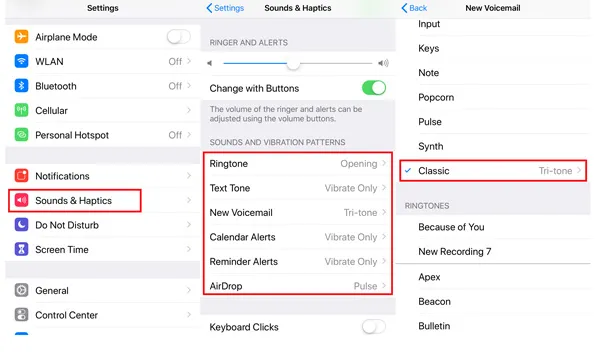
Вы можете проверить, работает ли оповещение после его установки, попросив друга позвонить или написать вам. (Разве звуковые сигналы уведомлений на вашем iPhone не работают?)
- 1. если вы приобрели рингтоны в iTunes Store или загрузили их на iPhone, в списке «Рингтоны» появятся дополнительные рингтоны, что позволит вам свободно настраивать любимые мелодии уведомлений.
- 2. чтобы изменить мелодии некоторых других системных приложений, например, будильника, необходимо перейти в соответствующее приложение для настройки. 3.
- 3. для других сторонних приложений необходимо изменить мелодии уведомлений в самом приложении. Это будет показано в следующей части.
Единственным решением этой проблемы может быть джейлбрейк и сторонние твики, но я не являюсь их поклонником, поэтому не могу ничего сказать о названиях твиков.
Для того, чтобы разобраться, как изменить звук уведомлений на iPhone, нужно выполнить ряд шагов:
Настройки импорта.
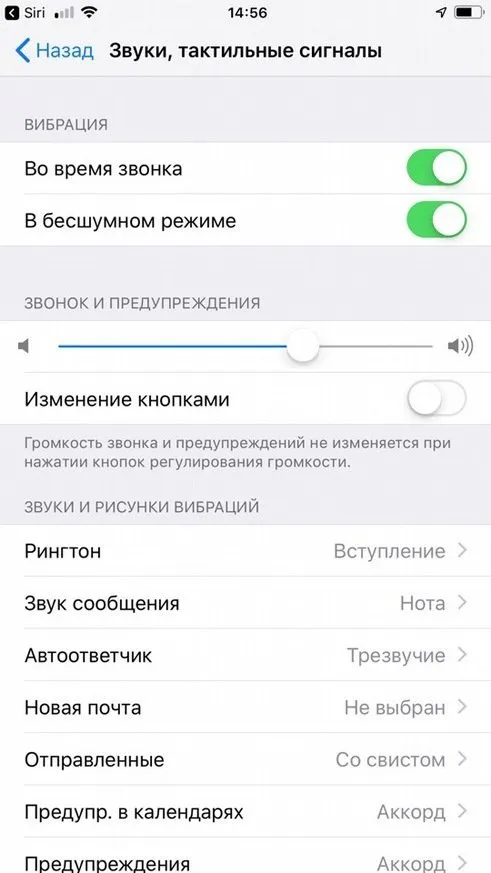
Откройте «Звуки и вибрация».
Выберите тип уведомления, для которого вы хотите использовать звук.
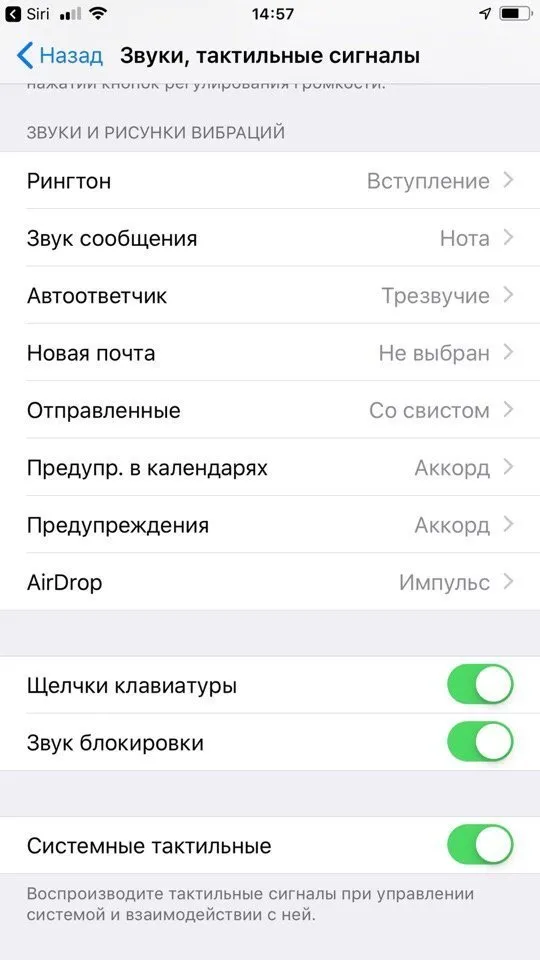
Введите «Звуки и вибрации».
Выберите соответствующий звук.
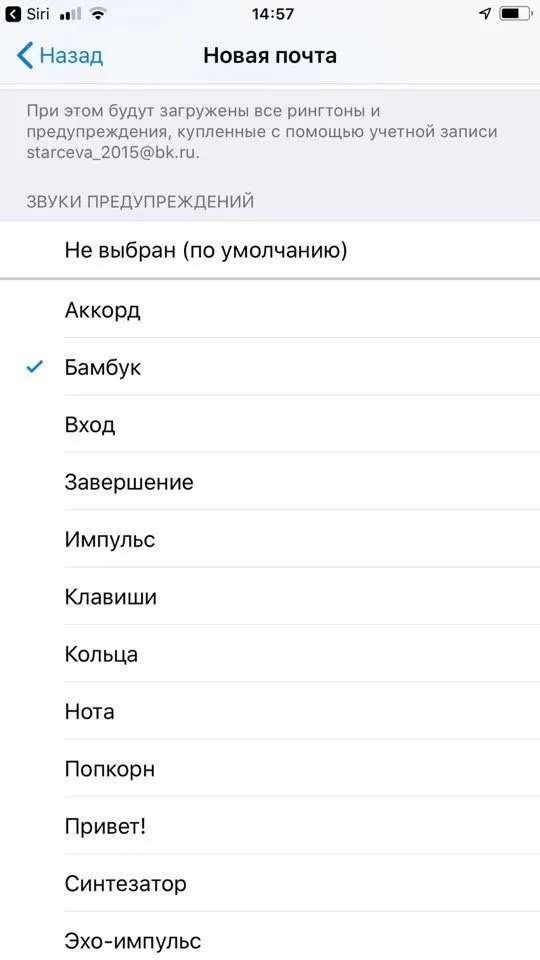
Для изменения настроек ВКонтакте применяется следующий метод.
Как изменить звук уведомления ВКонтакте на Айфоне
В приложении «ВКонтакте» для iPhone можно только включать и выключать уведомления. Вы можете изменить тон уведомлений на iPhone ВКонтакте через приложение для джейлбрейка. Существуют и другие подобные сервисы, позволяющие изменять звук. К сожалению, утверждается, что использование таких приложений может привести к нарушению функциональности смартфона.
Это единственный способ изменить тон уведомления на iPhone VK. Однако это можно сделать и через одно из приложений для iOS.

Как изменить звук SMS на iPhone с помощью iTunes
Помимо дополнений, таких как Jailbreak, тональность входящих сообщений можно изменить через приложение iTunes.
- Скачать аудиофайл.
- Добавьте его в библиотеку приложения.
- Если песня слишком длинная:
- Откройте контекстное меню файла.
- Выберите «Подробности».
- Откройте вкладку «Настройки».
- Установите время начала и окончания композиции.
- Откройте контекстное меню.
- Нажмите «Создать версию AAC».
- Откройте контекстное меню созданного файла.
- Выберите «Показать в Finder» или «Показать в проводнике Windows».
- Измените формат файла с «.m4a» на «.m4r».
- Добавьте файл в программу iTunes.
- Перенесите файл с компьютера на смартфон.
- Зайдите в «Настройки» на iPhone.
- Введите «Звуки».
- Выберите «Звуки сообщений».
- Выберите файл мелодии звонка.
Вот три способа, с помощью которых можно легко изменить звук уведомлений на iPhone. Вам также может быть интересно Чтобы отключить уведомления на iPhone.
Run Посланник facebook приложение на телефоне> Коснитесь фото профиля в верхнем левом углу, чтобы ввести « Настройки «> Хит» Уведомление и звуки »> Выберите «Мелодия уведомления (главная кнопка) и Бесплатная мелодия» отдельно, чтобы изменить мелодии.
2) Переименование
Убедитесь, что ваша система отображает расширения файлов. Например, в Windows щелкните Организация — Параметры папок и поиска — Вид и снимите флажок «Скрывать расширения для зарегистрированных типов файлов». В Mac OS выберите в меню Finder — Preferences — Extensions — Extensions — Show All File Name Extensions.
Затем зайдите в настройки iPhone («Звуки» — «Новое сообщение») и выберите любимый звук. Запишите порядковый номер в меню. Например, мы изменим четвертый рингтон — Horn .
Переименуйте преобразованный файл aiff в sms-received4.caf. Вы уже выяснили, что делает номер.
3) Бэкап старой версии
Подключите iPhone к компьютеру и запустите DiskAid. Выберите Корневая папка в левом нижнем углу и перейдите к /System/Library/Audio/UISounds .
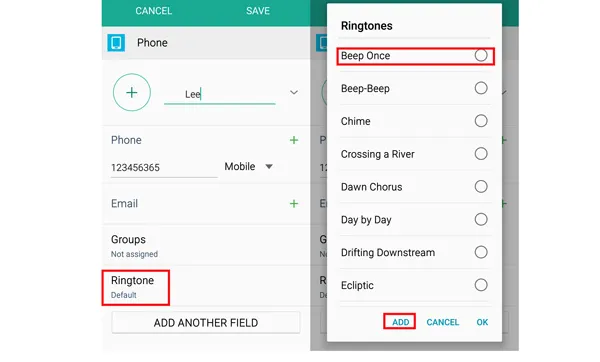
Доступ к папке «Звуки iPhone
Перетащите заменяющий рингтон на рабочий стол или в другое место. Вы можете как-то переименовать файл (например, в sms-received4.caf.bak) и перетащить его обратно на iPhone.
4) Заливка нового звука SMS
Это еще проще: перетащите ранее созданный и переименованный файл в ту же папку /System/Library/Audio/UISounds. На вопрос, хотите ли вы его заменить, ответьте, конечно, да.
Затем выйдите из настроек iPhone и войдите в них снова. Вы увидите, что звук изменился. Если вы видите тишину, попробуйте уменьшить файл так, чтобы его общий размер был разумным (не более 10 МБ).
Аналогичным образом можно изменить любой другой системный звук в папке /System/Library/Audio/UISounds. Удачных экспериментов 😉
Затем нажмите OK в обоих окнах. Теперь вы можете перетащить будущий звук SMS в окно iTunes. Выберите «Создать версию AIFF» в контекстном меню. .
Как изменить звук уведомления ВКонтакте на Айфоне
В приложении «ВКонтакте» для iPhone можно только включать и выключать уведомления. Вы можете изменить тон уведомлений на iPhone ВКонтакте через приложение для джейлбрейка. Существуют и другие подобные сервисы, позволяющие изменять звук. К сожалению, утверждается, что использование таких приложений может привести к нарушению функциональности смартфона.
Это единственный способ изменить тон уведомления на iPhone VK. Однако это можно сделать и через одно из приложений для iOS.

Как изменить звук SMS на iPhone с помощью iTunes
Помимо дополнений, таких как Jailbreak, тональность входящих сообщений можно изменить через приложение iTunes.
- Скачать аудиофайл.
- Добавьте его в библиотеку приложения.
- Если песня слишком длинная:
- Откройте контекстное меню файла.
- Выберите «Подробности».
- Откройте вкладку «Настройки».
- Установите время начала и окончания композиции.
- Откройте контекстное меню.
- Нажмите «Создать версию AAC».
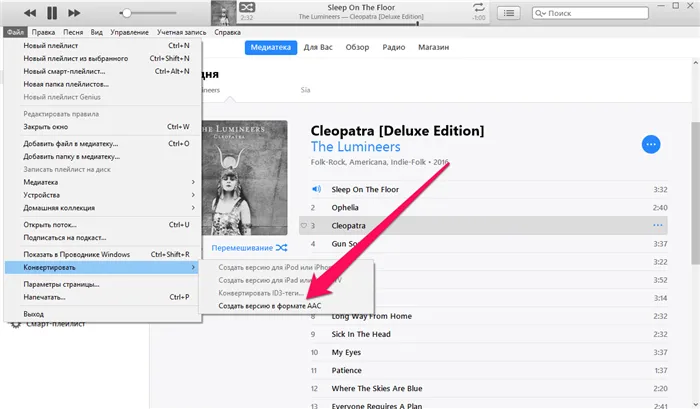
- Откройте контекстное меню созданного файла.
- Выберите «Показать в Finder» или «Показать в проводнике Windows».
- Измените формат файла с «.m4a» на «.m4r».
- Добавьте файл в программу iTunes.
- Перенесите файл с компьютера на смартфон.
- Зайдите в «Настройки» на iPhone.
- Введите «Звуки».
- Выберите «Звуки сообщений».
- Выберите файл мелодии звонка.
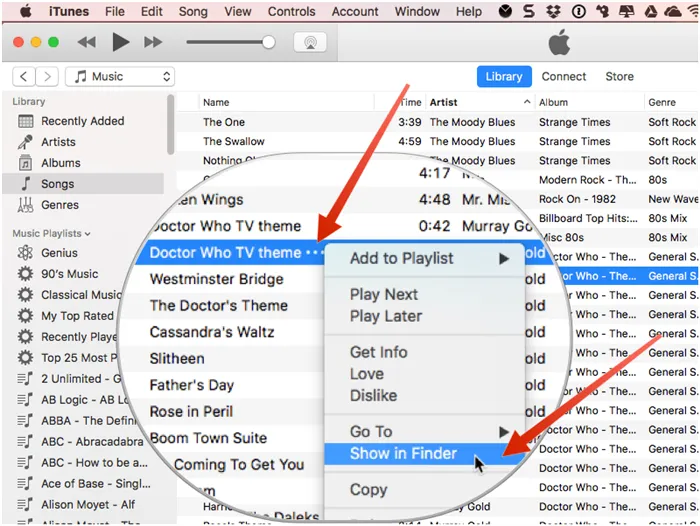
Вот три способа, с помощью которых можно легко изменить звук уведомлений на iPhone. Вам также может быть интересно Чтобы отключить уведомления на iPhone.
















